Шаблоны MS Office в корпоративной сети
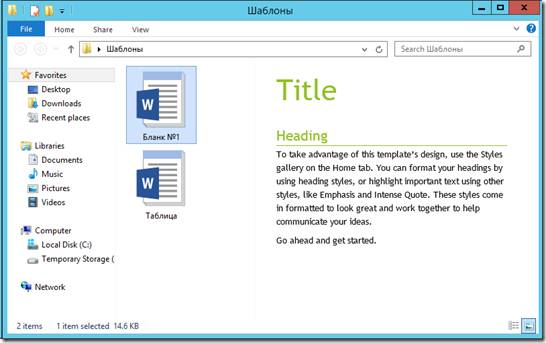
Наблюдая за тем, как мои коллеги, бывшие коллеги, бывшие и нынешние клиенты... пользуются MS Office, я пришел к выводу, что большинство специалистов (даже тех, кто считают себя знатоками этого пакета) не используют большую часть его возможностей.
[Прим. ред. Предыдущие материалы автора по этой теме:
- Электронные формы в Microsoft Word 2007: простые формы "парой кликов"
- Электронные формы в Microsoft Word 2007: извлечение и вставка данных
- Сокрытие незаполненных полей в формах Word 2007/2010]
Что такое шаблоны Office и для чего они нужны?
О шаблонах в Office, знает, пожалуй, любой продвинутый пользователь. В двух словах – это заготовки, из которых потом можно создавать реальные документы. Знают о них хотя бы потому, что при попытке сохранить документ через меню “Save As” на выбор предлагается сразу несколько типов шаблонов:
Знать-то знают, но на практике чаще применяют простой и незамысловатый способ: “чтобы создать новый документ, нужно скопировать такой же старый и поправить его”. Способ рабочий, соглашусь (сам пользовался не раз – как не согласиться), но имеющий несколько существенных недостатков из которых я выделю самые, на мой взгляд, значительные:
- исправляя готовый документ нужно быть очень внимательным, чтобы не оставить в нем данные предыдущего документа (суммы, персональные данные, даты, специальные пункты, …). В шаблоне этого просто нет, а места которые обязательны для заполнения, на много заметнее (смотрим те же формы)
- формы документов со временем меняются (от оформления до содержимого), а люди, создающие документы на основе предыдущих, могут все изменения пропустить.
Итак, если вы обычный (“домашний”) пользователь, то заморачиваться созданием шаблонов, вам и правда ни к чему, ну разве что вы создаете большое количество однотипных документов. А вот если речь идет о компании, пусть и небольшой, но желающей навести порядок в своем “офисном хозяйстве”, работу с шаблонами стоит освоить.
По большому счету, это не такой уж и сложный навык, все что вам нужно знать, это:
- как создавать шаблоны;
- как делать их доступными всем пользователям вашей организации;
Как создавать шаблоны?
Это самый простой из сегодняшних вопросов. Все что вам нужно сделать:
- Создать новый документ
- Поместить в него весь нужный контент (в идеале, если документ подразумевает только незначительные правки, то лучше всего создать форму, да еще и защищенную от изменений).
- Сохранить документ в формате шаблона (например для Word это будет расширение *.dotx)
Основное отличие в поведении шаблона и обычного документа, в том, что открывая шаблон, вы автоматически создаете новый, еще несохраненный документ, но у которого содержимое равно содержимому шаблона. Это значит, что случайно затереть шаблон, просто нажав “Save” у вас не получится – нужно будет выбрать новое расположение документа.
Как дать доступ к шаблонам всем пользователям?
Способ #1. Простое сетевое хранение
Мы просто складываем все шаблоны в одну сетевую папку и выдаем каждому пользователю ярлык на нее. А уж он сам решает, где разместить ярлык. Скорее всего, на рабочем столе.
Способ, кстати, довольно неплох, ведь можно включить предпросмотр документов и сразу видеть в чем разница между шаблонами:
Способ #2. Папки шаблонов Office
Предыдущий способ всем бы хорош, но если пользователь, уже открыв Word выберет команду “New” то наших шаблонов он не увидит:
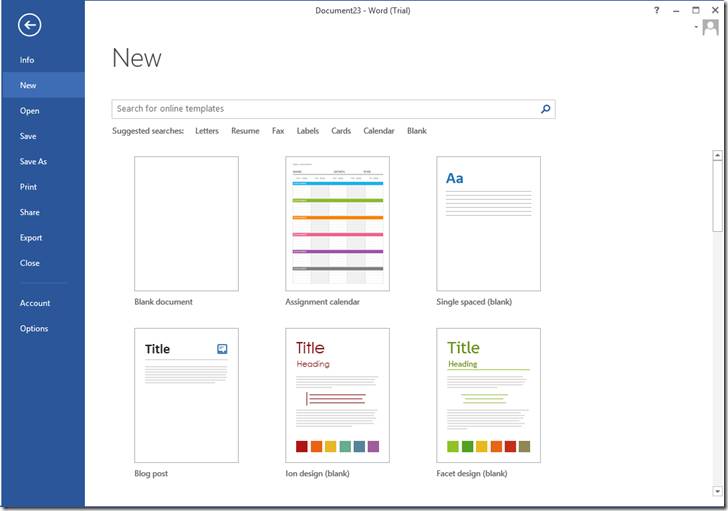
А ведь для многих работающих с компьютером, это самый естественный способ работы – сначала запустить программу, а уже потом создать в ней артефакт!!!
Итак, как заставить Office увидеть нашу папку с шаблонами?
Достаточно просто:
- Открываем Options в любом из офисных приложений
- Выбираем подраздел Advanced
- Проматываем доступные опции почти до конца, находим и нажимаем кнопку “File Locations…”
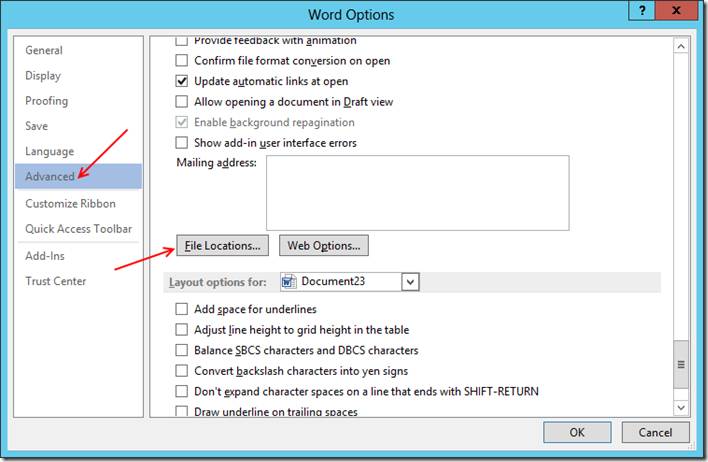
- Находим строку “Workgroup templates”, нажимаем кнопку “Modify…” и выбираем нужную директорию.
- Получаем примерно вот такой результат
Закрываем все окна, само приложение и пробуем открыть его заново. И что мы видим? В панели создания нового документа (оно же кстати, открывается при открытии приложения) появилось 2 раздела “FEATURED” и “SHARED”. И если нажать на второй, то мы увидим те самых 2 наших шаблона:
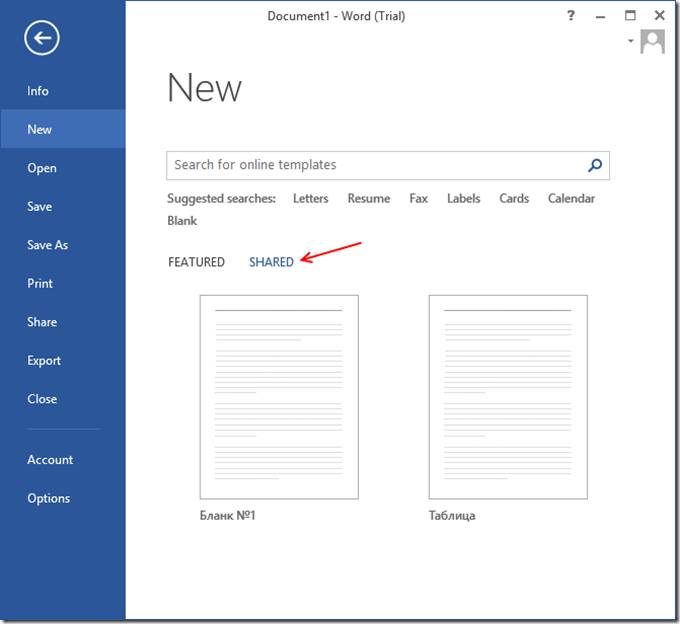
Отдельный плюс: в папке шаблонов можно создавать подпапки, которые тоже будут видны (только если они содержат шаблоны!):
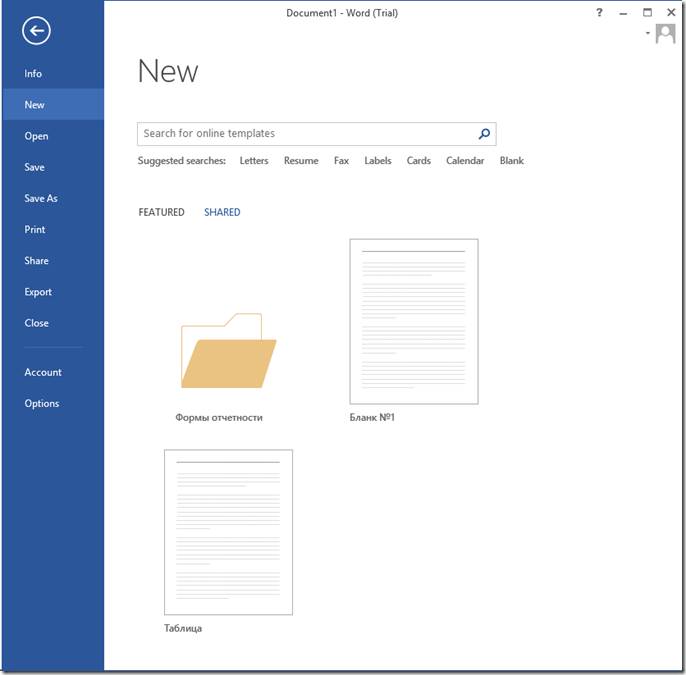
Конечно, править руками настройки для нескольких сотен пользователей – идея не из лучших. Что можно предложить взамен?
Первый (слегка хакерский вариант) – прямая правка реестра. Например, если у вас на предприятии используются централизованно управляемые скрипты, которые запускаются при входе пользователя в систему (я сам будучи администратором небольшой компьютерной сети на заре 2000-х использовал этот способ постоянно), то правку реестра можно возложить на них.
Нужный нам узел имеет путь HKEY_CURRENT_USER\Software\Microsoft\Office\15.0\Common\General, а искомое значение называется SharedTemplates:
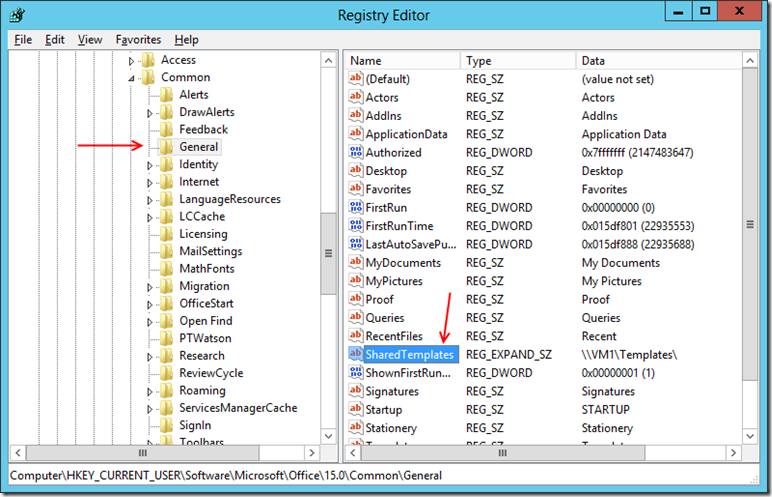
Впрочем, для современного предприятия с развернутым Active Directory, способ явно не подходящий! А потому переходим к 3-му…
Способ #3. Папки шаблонов Office + Active Directory + Групповые политики
Собственно это самый разумный способ для распространения информации о шаблонах для любой организации, использующей Active Directory. Боле того (!) освоив групповые политики Office можно управлять просто огромным числом параметров его поведения (да что там говорить, с помощью GPO (Group Policy Object) – управлять можно не только Office…).
...
Полную версию статьи читайте в оригинале публикации.
Похожие статьи
ваш личный спасательный круг
в цифровизации бизнеса
с полезными советами и новостями
от экспертов
Присоединяйтесь, будем на связи!
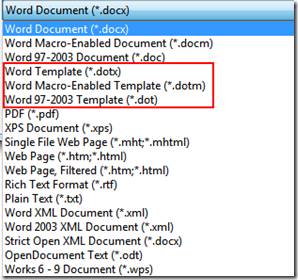

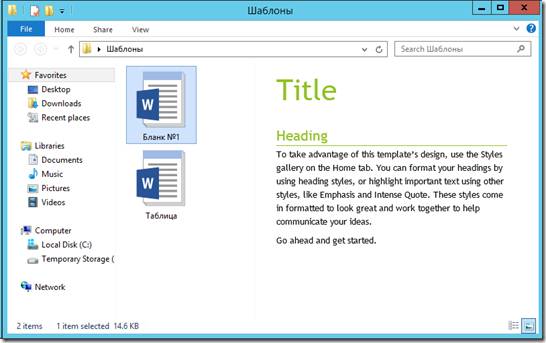
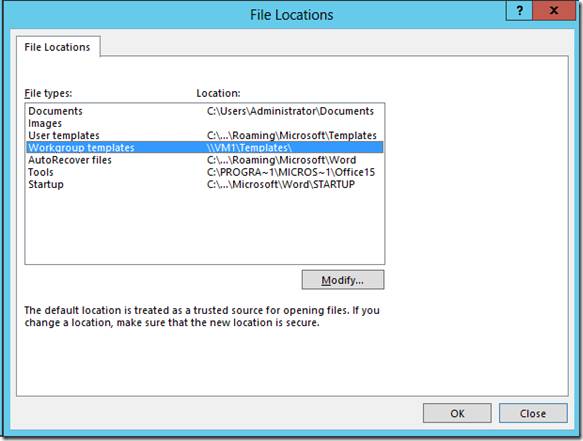
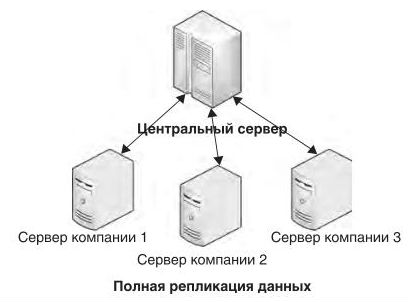
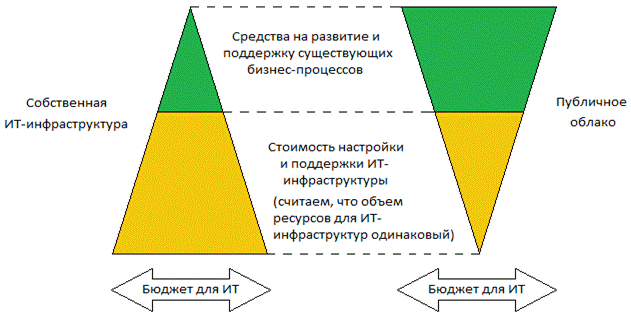

Комментарии 1
Пожалуйста, пользуйтесь на здоровье.
Я надеюсь, что смогу в ближайшее время продолжить тему и рассказать о других способах размещения шаблонов.